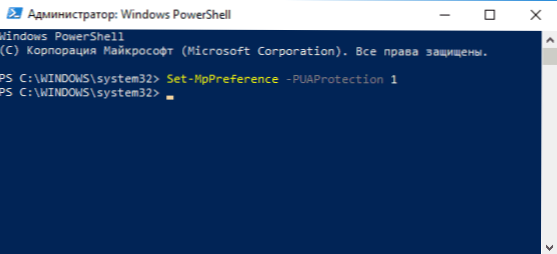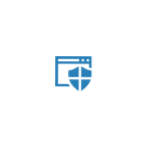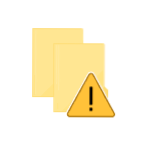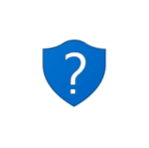 Windows 10 Defender je ugrađeni besplatni protuvirusni program i, kako nedavni neovisni testovi pokazuju, dovoljno učinkovito da ne upotrebljavaju protuvirusni softver treće strane. Uz ugrađenu zaštitu od virusa i eksplicitno zlonamjernih programa (koji su omogućeni prema zadanim postavkama), Windows Defender ima ugrađenu skrivenu funkciju zlonamjernog softvera (PUP, PUA) koju možete po želji omogućiti.
Windows 10 Defender je ugrađeni besplatni protuvirusni program i, kako nedavni neovisni testovi pokazuju, dovoljno učinkovito da ne upotrebljavaju protuvirusni softver treće strane. Uz ugrađenu zaštitu od virusa i eksplicitno zlonamjernih programa (koji su omogućeni prema zadanim postavkama), Windows Defender ima ugrađenu skrivenu funkciju zlonamjernog softvera (PUP, PUA) koju možete po želji omogućiti.
Ova uputa detaljno opisuje dva načina kako bi se zaštitila od potencijalno neželjenih programa u zaštiti sustava Windows 10 (to možete učiniti u uredniku registra i pomoću naredbe PowerShell). Također može biti korisno: Najbolje sredstvo za uklanjanje zlonamjernog softvera koje vaš antivirus ne vidi.
Za one koji ne znaju koji su neželjeni programi: to je softver koji nije virus i ne nosi izravnu prijetnju, ali s lošim ugledom, na primjer:
- Nepotrebni programi koji se automatski instaliraju s drugim besplatnim programima.
- Programi koji ugrađuju oglase u preglednike koji mijenjaju početnu stranicu i pretražuju. Promjena parametara Interneta.
- Optimizatori i čistači registrajedini je zadatak obavijestiti korisnika da postoji 100.500 prijetnji i stvari koje treba popraviti, a za to morate kupiti licencu ili preuzeti nešto drugo.
Omogućavanje PUP zaštite u sustavu Windows Defender pomoću programa PowerShell
Službeno je funkcija zaštite od neželjenih programa samo u branitelju verzije sustava Windows 10 Enterprise, ali u stvarnosti možete omogućiti blokiranje takvog softvera u izdanjima Home ili Professional.
Najlakši način za to je korištenje programa Windows PowerShell:
- Pokrenite PowerShell kao administratora (najlakši način za korištenje izbornika koji se otvori desnom tipkom miša na gumb Start, postoje i drugi načini: Kako pokrenuti PowerShell).
- Upišite sljedeću naredbu i pritisnite Enter.
- Set-MpPreference -PUAProtection 1
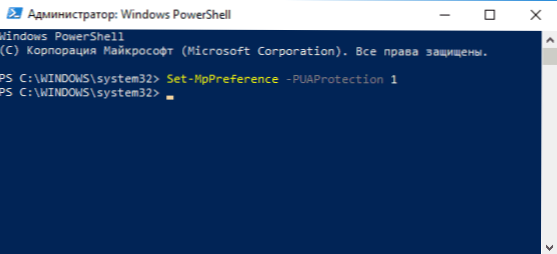
- Zaštita od neželjenih programa u sustavu Windows Defender je omogućena (možete ga onemogućiti na isti način, ali upotrijebite 0 umjesto 1 u naredbi).
Nakon uključivanja zaštite, prilikom pokušaja pokretanja ili instalacije potencijalno neželjenih programa na računalo dobit ćete nešto poput sljedeće obavijesti iz programa Windows Defender 10.
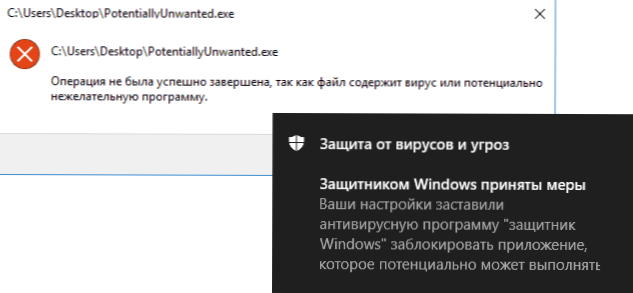
A informacije u protuvirusnom zapisniku izgledat će kao sljedeći screenshot (ali naziv prijetnje bit će drugačiji).
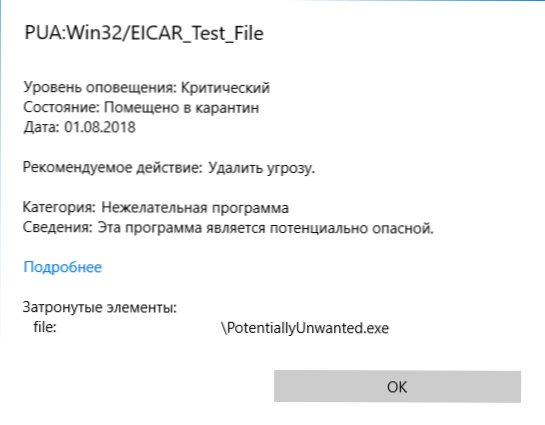
Kako omogućiti zaštitu od neželjenih programa pomoću programa Registry Editor
Također možete omogućiti zaštitu od potencijalno neželjenih programa u uredniku registra.
- Otvorite uređivač registra (Win + R, unesite regedit) i stvorite potrebne DWORD parametre u sljedećim sekcijama registra:
HKEY_LOCAL_MACHINE \ SOFTWARE \ Policies \ Microsoft \ Windows Defender
parametar zvan PUAProtection i vrijednost 1.HKEY_LOCAL_MACHINE \ SOFTWARE \ Policies \ Microsoft \ Windows Defender \ MpEngine
DWORD parametar s imenom MpEnablePus i vrijednost 1. U odsutnosti takve particije, stvorite ga.
Zatvorite urednik registra. Bit će omogućeno blokiranje instalacije i pokretanje potencijalno neželjenih programa.
Možda će u kontekstu članka biti korisni materijal: Najbolji antivirusni program za sustav Windows 10.